Factura electrónica (webservice)
Para Factura electrónica debe obtenerse un CAE que autoriza la impresión del documento serializado por AFIP, mediante un servicio en línea conocido como webservice wsfev1.
| i | Página pendiente de completarse. |
 “ El almacenamiento de documentos originales PDF, puede realizarse en la subcarpeta DOC de la carpeta de datos, saber más...”
“ El almacenamiento de documentos originales PDF, puede realizarse en la subcarpeta DOC de la carpeta de datos, saber más...”Contenido
ENLACE
Uso
La operatoria inicial en ENLACE es la forma tradicional de edición y/o generación del documento, Factura, Nota de crédito, Nota de débito. Que luego debe imprimirse.
AFIP establece que para que un documento sea válido, debe estar autorizado y llevar un código de autorización CAE.
En Facturación MONOUSUARIO, se utiliza el procedimiento de FE, mediante el cual se generará un archivo de texto, para cada documento a autorizar, conteniendo los datos del mismo.
Procedimientos de autorización
Una vez generado el archivo con los datos del documento a autorizar, pueden implementarse diferentes métodos o servicios para obtener el CAE.
Los archivos asociados para autorizar se guardan en la carpeta de trabajo, con el nombre del documento Empresa + Tipo + Número + Extensión. Por ejemplo: NFACTURAA001000345678.xml
PyRECE
| i | Página pendiente de completarse. |
Instalando este aplicativo se dispone de una interface sencilla que permite realizar todo el procedimiento de autorización y emisión de Factura electrónica.
Es necesario realizar previamente todo el procedimiento de gestión y generación del certificado digital en AFIP, lo que incluye asociar al mismo un punto de venta operativo.
Procedimiento
Abrir la aplicación (Menú Windows / Todos los programas / PyAfipWs / PyRECE)
 “ Para observar los mensajes de los procedimientos efectuados, expandir la ventana mediante el menú Ayuda / Ver/Ocultar estado”
“ Para observar los mensajes de los procedimientos efectuados, expandir la ventana mediante el menú Ayuda / Ver/Ocultar estado”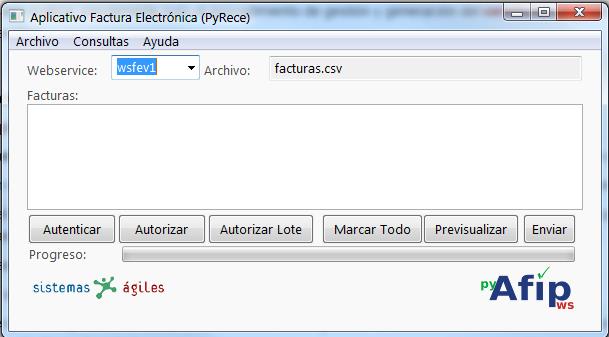
Abrir el archivo con los datos del documento a autorizar, por ejemplo VFACTURAA001000045678.xml (Archivo / Abrir)
ATENCION: No se deben usar caracteres especiales en ningún dato, incluyendo la letra Ñ, ya que la lectura del archivo dará error. Verificar Razón social, dirección, notas, descripciones, etc, corrigiendo el uso de cualquier caracter fuera de letras y números.
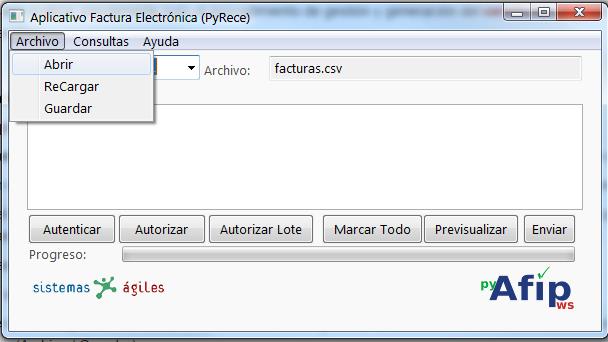
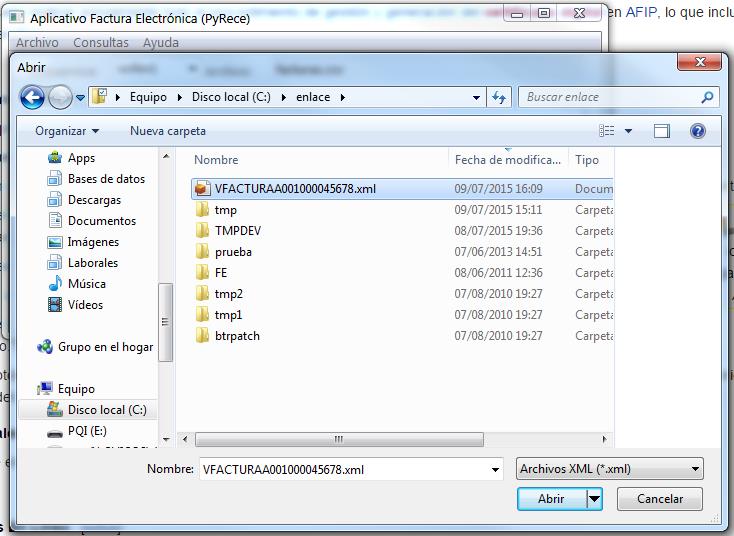
Presionar el botón de AUTENTICAR, y esperar el OK de confirmación. Esto identifica al usuario en el servicio de AFIP durante el tiempo de la sesión.
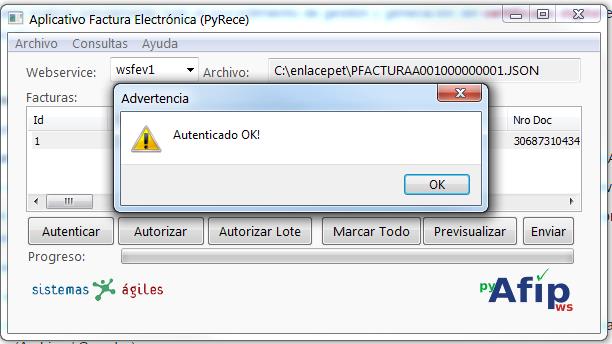
Señalar el renglón del documento que permite visualizar los datos que serán enviados, como un control previo. En esta instancia, puede visualizarse el documento que aún no posee CAE, con el botón PREVISUALIZAR.
Una vez señalado, presionar AUTORIZAR y esperar el mensaje de resultado.
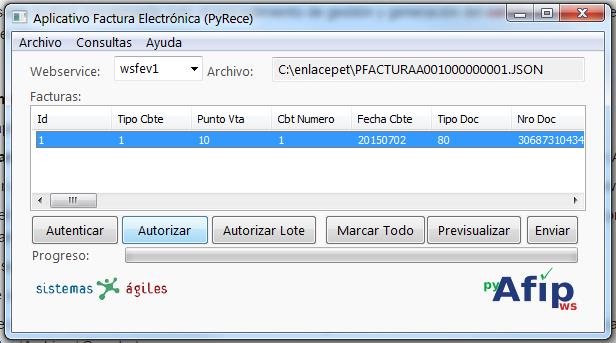
Si ocurre un error, se presentará un mensaje con el indicio que produjo el rechazo.
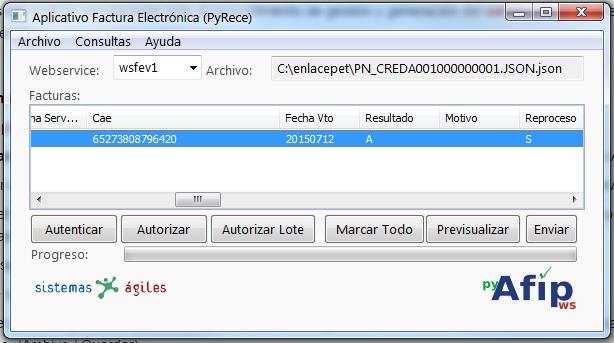
Luego de que sea aprobado el documento, se recomienda guardar el resultado en formato csv, en una carpeta de resguardo. (Archivo / Guardar).
Con el botón PREVISUALIZAR se presenta ahora el PDF con el CAE de autorización, listo para Imprimir / Enviar. Es conveniente guardar el mismo con el nombre del documento en una carpeta de resguardo (Ej FA001000045678.pdf).
Adicionales
Mediante el menú de Consultas, puede obtenerse el Ultimo número de comprobante autorizado y Recuperar un CAE.
Sistemas En Línea
Diferentes empresas brindan servicios de alojamiento e intercambio de documentos (EDI), que permiten subir el archivo generado, autorizar el documento, generar el PDF asociado, realizar el envío por correo y su almacenamiento por tiempo determinado, registrar la visualización y descarga por parte del cliente, generación de reportes, etc. Además, integran la recepción de documentos de proveedores.
Algunos son...
Interfacturas
Planexware
FacturaciónWeb
Configuración
Deben generarse las plantillas de acuerdo al formato de archivo para cada documento a autorizar.
Leer más...